Часто задаваемые вопросы
| Все темы | Напишите письмо | Закрыть |
| Все темы | Напишите письмо | Закрыть |

В сервисе можно создать новое приложение, загрузив в него данные из файла выгрузки.
Это позволяет перенести в сервис все пользовательские данные из локальной информационной базы прикладного решения или из приложения в другом сервисе, или из резервной копии приложения, и продолжить работу с этими данными в созданном приложении сервиса.
Для того чтобы создать новое приложение сервиса, загрузив в него данные из файла, необходимо иметь файл выгрузки. Это ZIP-архив, содержащий все пользовательские данные приложения сервиса или локальной информационной базы «1С:Предприятия». По умолчанию файлам выгрузки присваивается имя data_dump.zip.
При необходимости хранить несколько файлов выгрузки в имена этих файлов часто включают код конфигурации, дату выгрузки и т.д., чтобы имена файлов отличались. Например, data_dump_ea_2019_03_01.zip, data_dump_sbm_2019_04_25.zip и т.п.
Файл выгрузки, из которого будут загружаться данные при создании приложения в сервисе, может быть получен:
Чтобы создать новое приложение в сервисе с загрузкой в него данных из файла выгрузки, пользователь, имеющий права владельца абонента, должен выполнить следующие действия:
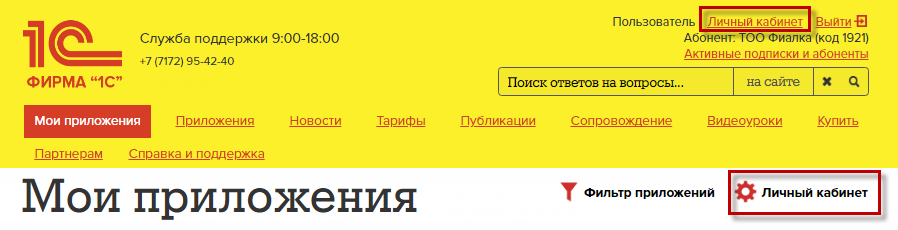
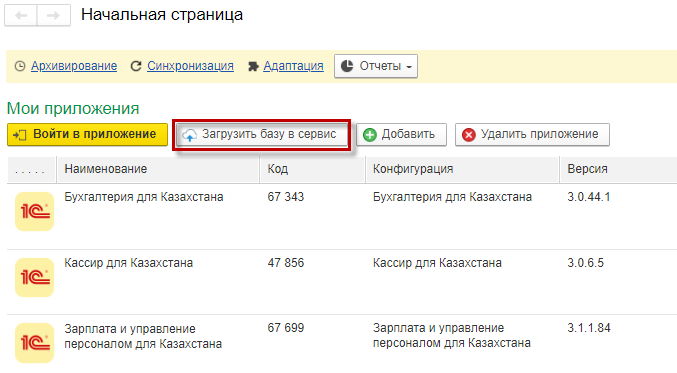
Чаще всего файл выгрузки не может быть загружен в сервис по следующим причинам:
|
Параметр |
Описание |
|---|---|
|
Наименование |
Наименование создаваемого приложения (можно указать любое удобное наименование или нажать кнопку «Автонаименование») |
|
Часовой пояс |
Часовой пояс создаваемого приложения (рекомендуется указать часовой пояс, в котором работает большинство пользователей приложения) |
|
Вариант приложения |
Вариант приложения можно выбрать, если в сервисе имеются информационные базы различных версий конфигурации, в которых может быть создано приложение для указанного файла выгрузки |
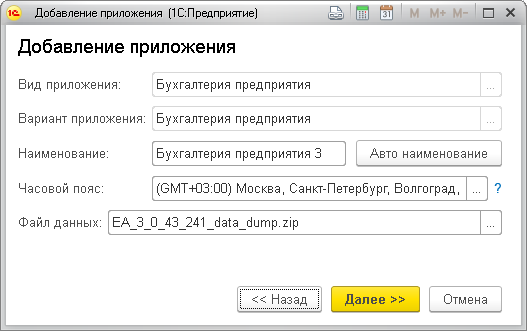
Если персональный часовой пояс пользователя не совпадает с указанным часовым поясом приложения, будет выведено предупреждение, в котором можно изменить часовой пояс пользователя (если это требуется).
После задания этих параметров следует нажать кнопку Далее >>.
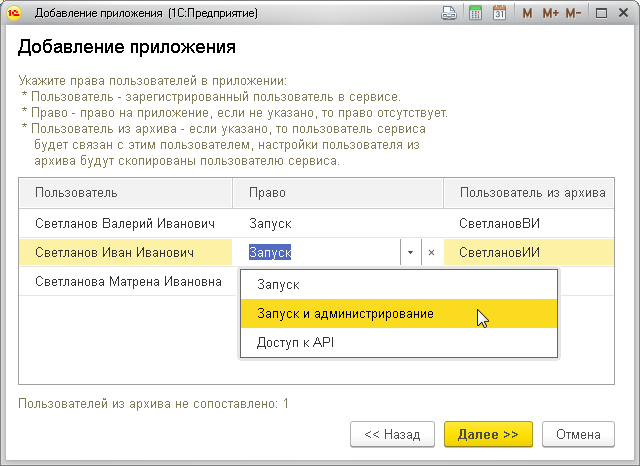
Каждый пользователь абонента, которому был сопоставлен пользователь в файле загрузки, получит доступ к персональным настройкам отчетов, форм, динамических списков и вариантов отчетов этого пользователя в файле загрузки, то есть он сможет использовать персональные настройки, сделанные при работе в локальной информационной базе или в приложении сервиса, откуда был получен файл выгрузки.
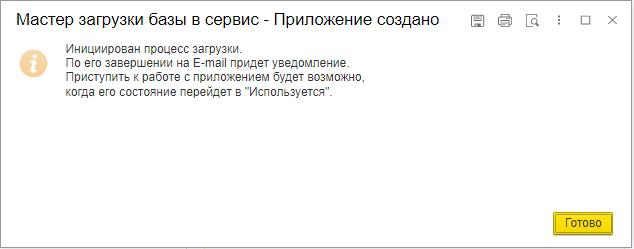
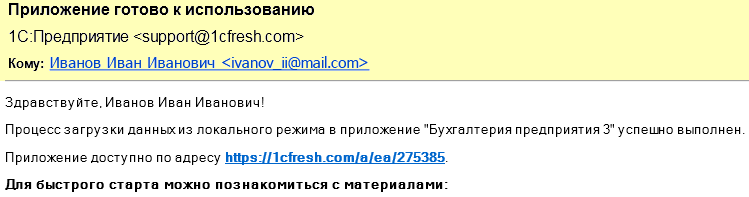
При возникновении ошибок в процессе подготовке приложения подробные сведения об этих ошибках можно получить, открыв в личном кабинете карточку приложения и нажав в ней надпись Журнал ошибок.
Чаще всего сообщение, что файл выгрузки не может быть загружен в сервис, выводится, когда версия конфигурации приложения, из которой был создан файл выгрузки, очень старая. Если версия файла выгрузки более старая, чем версия конфигурации этого приложения в сервисе, вы можете:
создать локальное приложение на основании файла выгрузки (см. статью по ссылке);
обновить версию приложения до версии, используемой в сервисе (см. статью по ссылке);
выгрузить данные из обновленного локального приложения (см. статью по ссылке);
создать в сервисе приложение, загрузив в него данные из полученного файла выгрузки, как описано в этой статье.
Если версия файла выгрузки более новая, чем версия конфигурации этого приложения в сервисе, придется дождаться, пока в сервисе не будет установлена та версия приложения, из которой был создан файл выгрузки, или более новая версия.
Как выгрузить данные из локальной версии приложения?
Как загрузить данные в локальную версию приложения?

 Ваше приложение готовится к использованию. Пожалуйста, подождите.
Ваше приложение готовится к использованию. Пожалуйста, подождите.